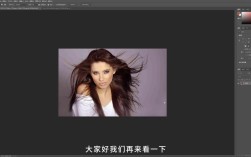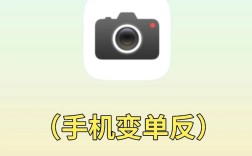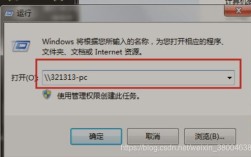如何关闭启动项
你有没有经历过电脑开机慢得像蜗牛一样?或者打开一个软件,却要等上半天才能响应?这些问题可能都与启动项有关,我们就来聊聊如何关闭那些拖慢你电脑速度的启动项,让你的电脑重获新生!🚀

🧐 什么是启动项?
启动项就是你电脑在开机时自动运行的程序或服务,它们可能是系统必需的,也可能是一些第三方软件,比如杀毒软件、办公软件等,并不是所有的启动项都是必要的,有些可能会拖慢你的电脑速度。
🔍 为什么要关闭不必要的启动项?
想象一下,你每天早上出门都要带一堆东西,结果发现很多东西其实用不上,这就是不必要的启动项给你带来的麻烦,关闭它们可以让你的电脑更快地启动,运行更流畅,就像轻装上阵一样!
🛠️ 如何查看和关闭启动项?
Windows 系统
1、打开任务管理器:按下Ctrl + Shift + Esc 快捷键,或者右键点击任务栏选择“任务管理器”。
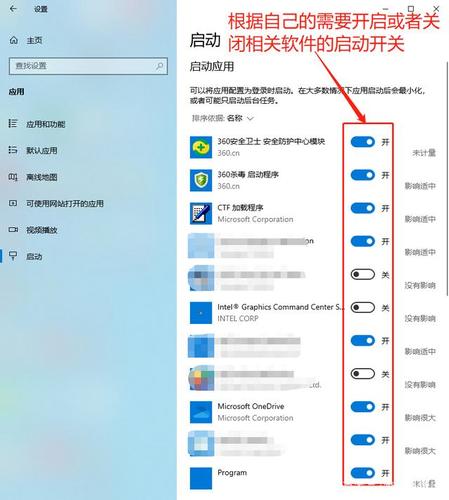
2、切换到启动选项卡:在任务管理器中,你会看到一个叫“启动”的选项卡,这里列出了所有开机时自动运行的程序。
3、禁用不需要的启动项:右键点击你想要禁用的程序,然后选择“禁用”,你也可以在这里启用之前禁用的程序。
Mac 系统
1、打开系统偏好设置:点击屏幕左上角的苹果图标,然后选择“系统偏好设置”。
2、进入用户与群组:在系统偏好设置中,找到并点击“用户与群组”。
3、选择登录项:在左侧列表中选择你的用户名,然后在右侧点击“登录项”。
4、移除不必要的程序:勾选你想要禁用的程序,然后点击下面的“”号按钮来移除它。

💡 小贴士:如何判断哪些启动项可以禁用?
不是所有的启动项都可以随意禁用的,有些是系统必需的,如果你不确定某个启动项是否可以禁用,可以尝试以下方法:
搜索相关信息:在网上搜索该启动项的名称,看看其他人是怎么评价它的。
使用专业工具:有些软件可以帮助你分析启动项,告诉你哪些可以禁用,哪些不能。
💬 自问自答时间
Q: 关闭启动项会不会影响电脑的正常使用?
A: 不会的!只要不关闭系统必需的启动项,其他非必需的启动项完全可以禁用,这样不仅不会影响你的电脑使用,反而会让你的电脑运行得更快!🎉
Q: 我已经按照步骤操作了,为什么电脑还是很慢?
A: 可能是因为你的电脑硬件配置较低,或者有其他软件在后台占用资源,这时候,你可以考虑升级硬件或者优化其他软件的使用。
🌟 个人观点
在我看来,关闭不必要的启动项就像是给电脑做了一次“减肥手术”,去掉那些多余的负担,电脑自然就能跑得更快、更顺畅,这个过程并不复杂,只要你按照上面的步骤操作,相信你也能成为电脑优化的小能手!💪
🔚 归纳全文
好了,关于如何关闭启动项的话题就聊到这里啦!希望这篇文章能帮到你,让你的电脑重获新生!如果你还有其他问题或者想要了解更多关于电脑优化的小技巧,欢迎随时留言哦!👋